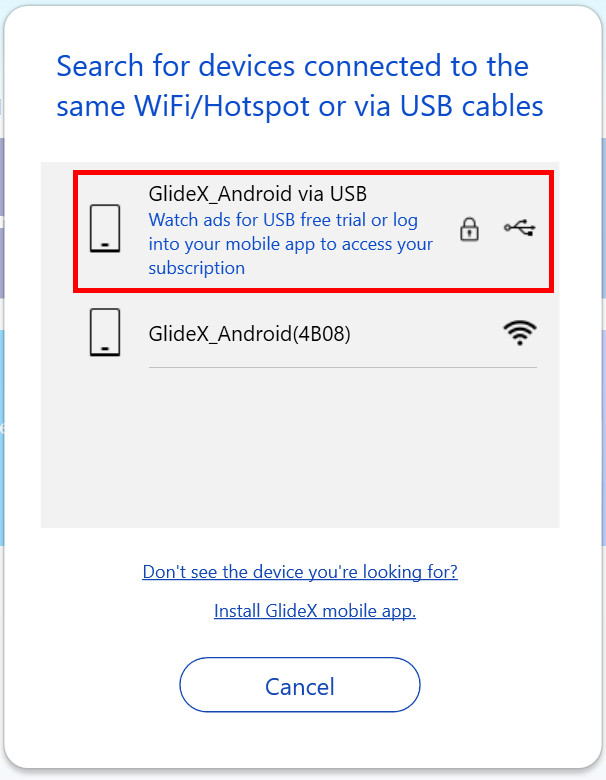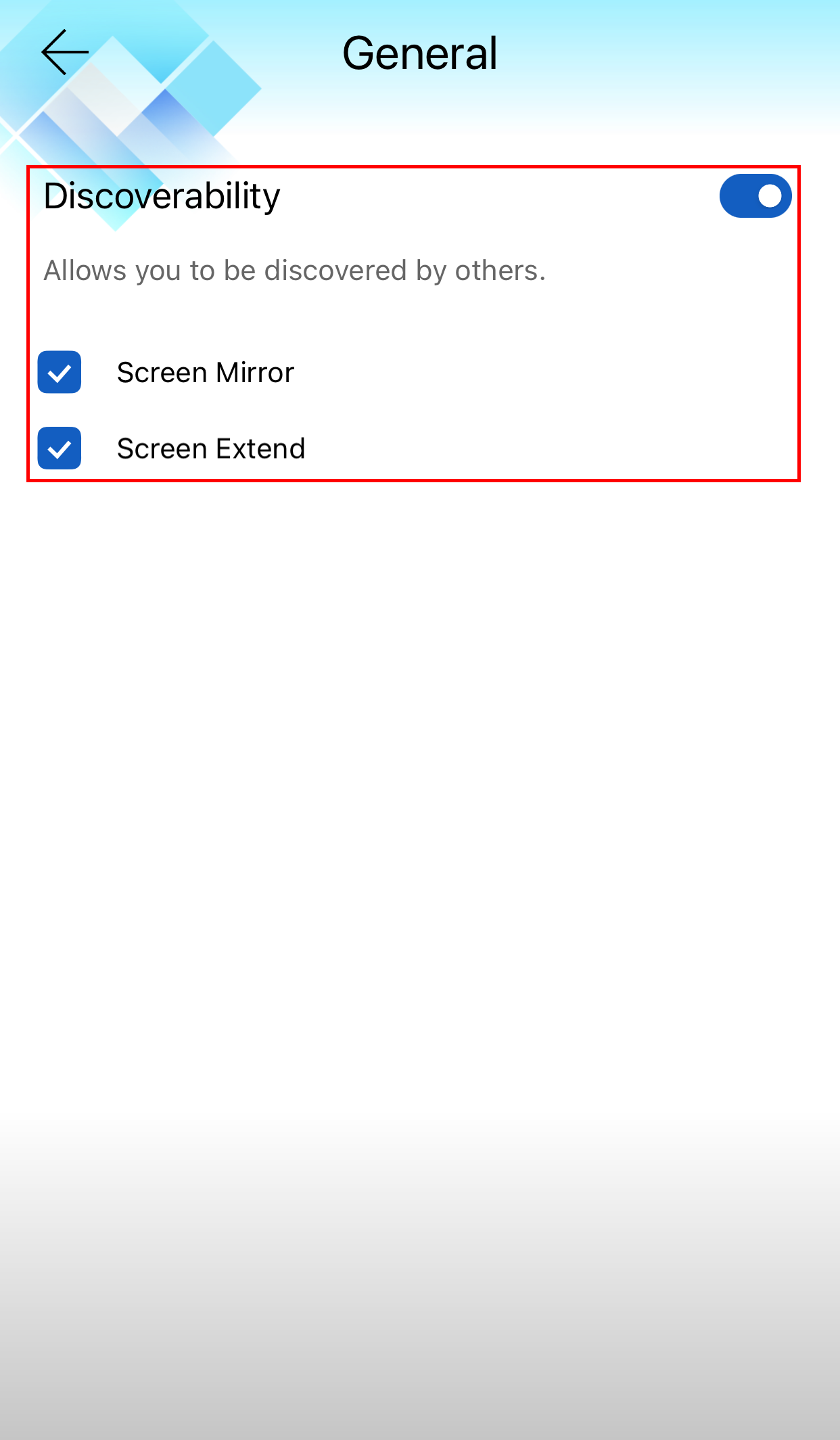[GlideX] Como ligar o(s) dispositivo(s) via Wi-Fi ou cabo USB
Para activar o Espelho de Ecrã e Extensão de Ecrã, ligue-se ao seu dispositivo móvel a partir de um PC que esteja na mesma rede Wi-Fi ou utilizando um cabo USB. Note que a ligação através do mesmo WiFi é limitada em algum ambiente de rede, por exemplo, escritório ou ambiente escolar utilizando um hotspot público. Sugerimos que utilize a rede Wi-Fi de confiança
Resolução de problemas para utilizadores de dispositivos iOS
Resolução de problemas para utilizadores de dispositivos Android
Resolução de problemas para utilizadores de dispositivos iOS
Por favor, certifique-se de que o dispositivo iOS cumpre os requisitos abaixo:
(1) A capacidade de descoberta para o Espelho de Ecrã e Extensão de Ecrã está ligada.
(2) A sua aplicação móvel GlideX está aberta para que seja visível para o PC, e que o ecrã do dispositivo móvel não esteja bloqueado.
Descarregue e instale o iTunes no dispositivo móvel iOS e ligue-o ao computador através de USB
1. Instale o controlador USB relevante instalando primeiro o iTunes (descarregue o Windows 10 version of 64-bit iTunes)
2. Quando o seu dispositivo móvel iOS for ligado ao computador via USB pela primeira vez, certifique-se de que o seu iPhone ou iPad é reconhecido na versão Windows do iTunes. (Se tiver problemas neste passo, consulte o Suporte da Apple para obter assistência e reinicie o AMDS em conformidade). Quando aparecer a seguinte caixa de diálogo [Confiar neste computador?], clique em [Confiar].
3. Nesta altura, ligue o seu dispositivo móvel ao GlideX no computador, o seu dispositivo móvel será apresentado e aparecerá um ícone de ligação USB.
4. Se o dispositivo iOS não puder ser encontrado no modo Mirror & Extend, tente abrir o iTunes para o encontrar.
Escolha o método de ligação
1. Ligar um dispositivo a partir de um PC que esteja no mesmo WiFi
Pode ligar-se directamente ao seu dispositivo iOS.
2. Ligar um dispositivo a partir de um PC usando um cabo USB.
Baixe e instale o iTunes (Windows 64 bits) no seu computador. Deve usar um cabo Lightning certificado pela Apple ou MFi para conectar um iPhone ou iPad da Apple ao seu PC. Certifique-se de que seu iPhone ou iPad seja reconhecido no iTunes no Windows. (Se estiver travado nesta etapa, consulte o suporte da Apple para obter ajuda e reinicie o AMDS adequadamente.) Em seguida, toque em [Confiar] na caixa de diálogo [Confiar neste computador?].
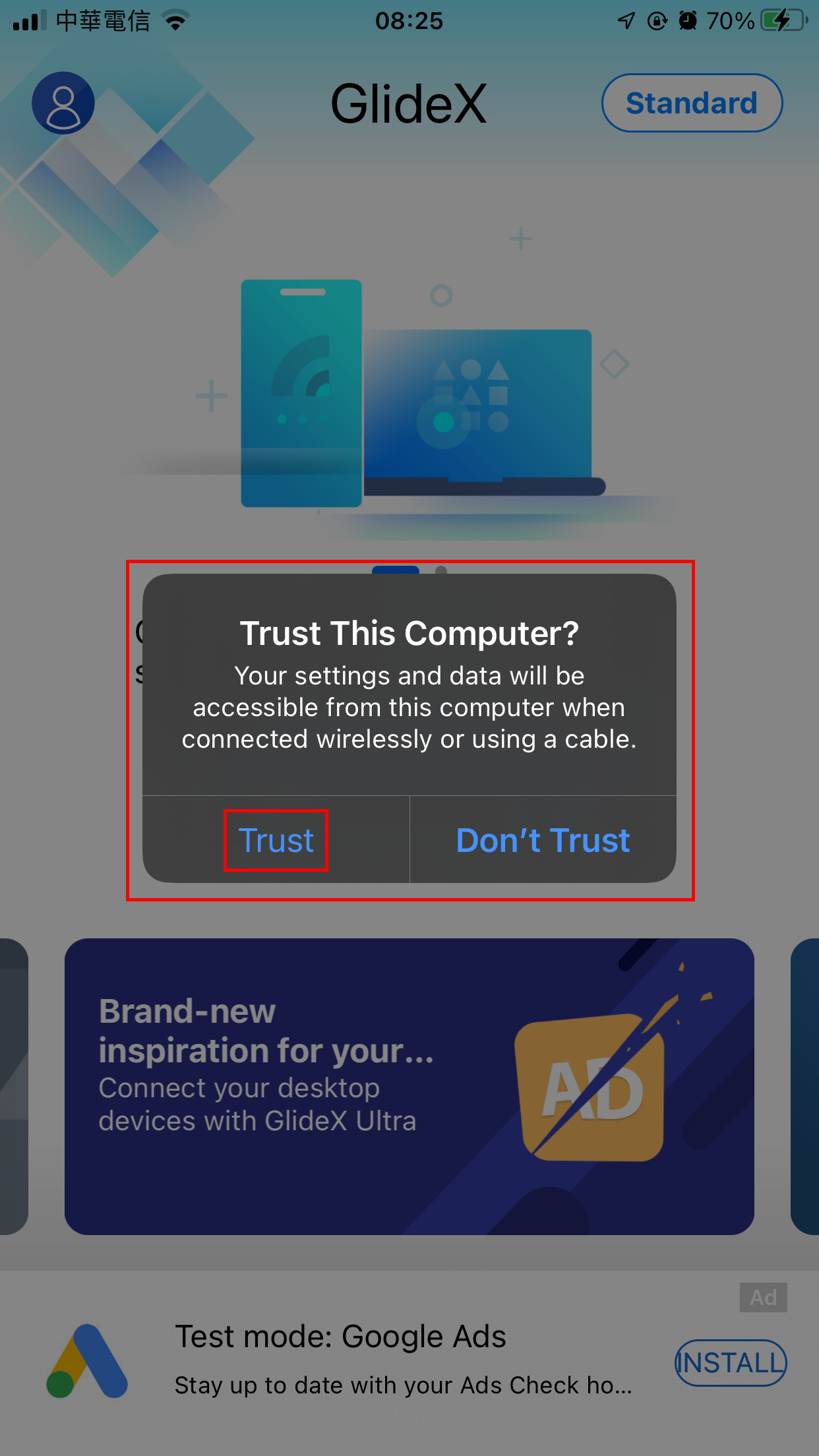
Quando liga o seu dispositivo móvel ao GlideX no seu computador, o seu dispositivo móvel é exibido e aparece um ícone ligado a USB.
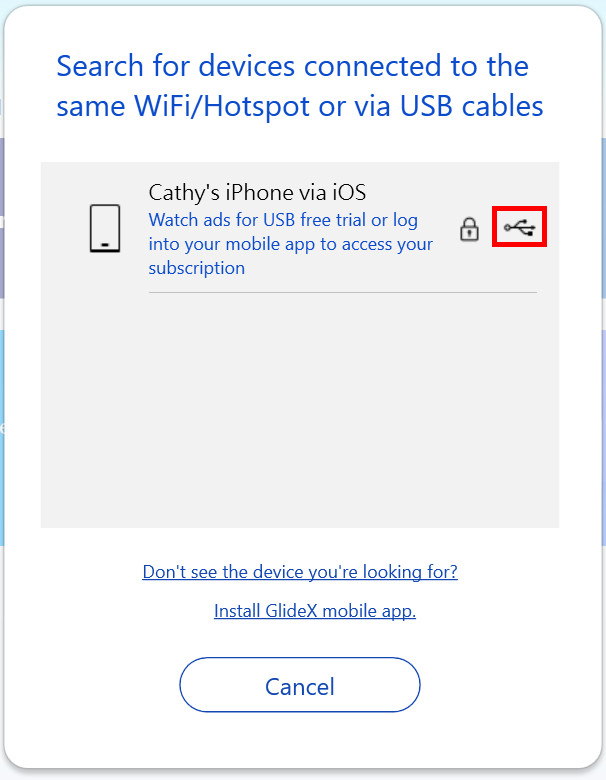
2. Resolução de problemas para utilizadores de dispositivos Android
Por favor, certifique-se de que cumpre os requisitos abaixo:
(1) A capacidade da descoberta para o Espelho de Ecrã e Extensão de Ecrã está ligada. Abra a barra lateral de puxar no lado esquerdo da aplicação móvel, toque em [Geral]①, toque na função [Descoberta]② e ligar a função [Espelho de Ecrã e Extensão de Ecrã]③.
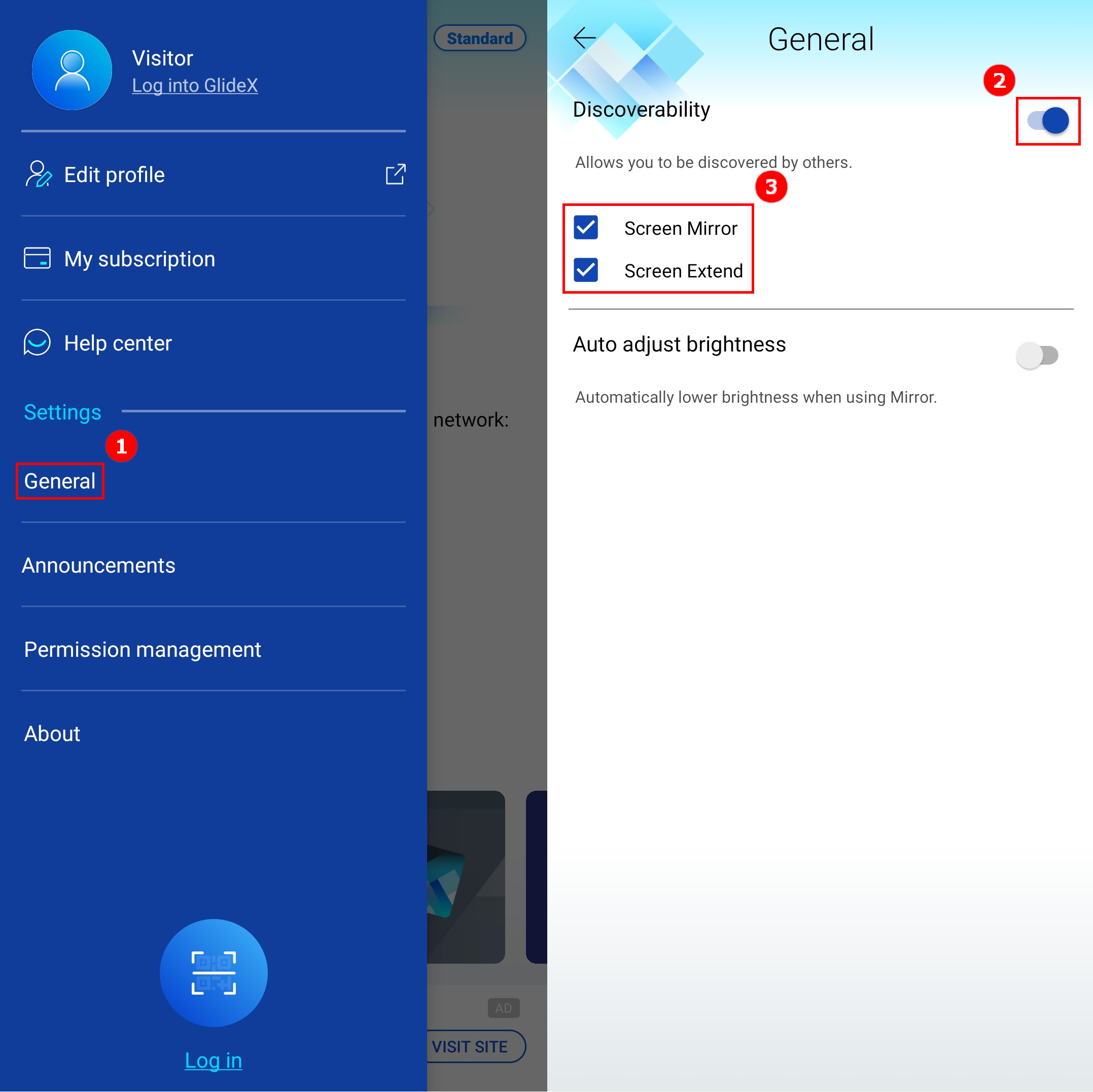
(2) A sua aplicação móvel GlideX está aberta para que seja visível para o PC, e que o ecrã do dispositivo móvel não esteja bloqueado.
Escolha o método de ligação
1. Ligar um dispositivo a partir de um PC que esteja no mesmo WiFi
Pode ligar-se directamente ao seu dispositivo Android.
2. Ligar um dispositivo a partir de um PC usando um cabo USB.
Certifique-se de que as opções de desenvolvimento e depuração USB do seu dispositivo móvel foram configuradas, e permite a depuração USB após a ligação do cabo USB.
Deslize à esquerda no GlideX [Início]①, toque em [Definições de Ligação USB]②, toque em [Opções do Programador]③ será direccionado para a página [Sobre Móvel] do dispositivo móvel, toque em [Informação de Software]④, e toque em [Número de Construção]⑤ sete vezes seguidas para ligar as opções do programador (Abrir as "Opções do Programador" varia de dispositivo móvel para dispositivo móvel, pesquise a web para saber como o seu dispositivo móvel abre ou clique aqui.).

Quando as opções do revelador estiverem ligadas, volte à página de ligação do cabo USB, toque em [depuração USB]①, ou em [Opções do revelador] e toque em [Depuração USB]②, aparecerá uma janela pop-up, toque em [OK]③, e a detecção de depuração USB será activada. Ligue o seu computador e dispositivo móvel usando um cabo USB, e aparecerá uma janela de pop-up no dispositivo móvel, toque em [Permitir sempre a partir deste computador]④, e depois tocar em [Permitir]⑤, e depois tocar em [Sim]⑥ para ligar o seu computador e dispositivo móvel.

Quando liga o seu dispositivo móvel ao GlideX no seu computador, o seu dispositivo móvel é exibido e aparece um ícone ligado a USB.